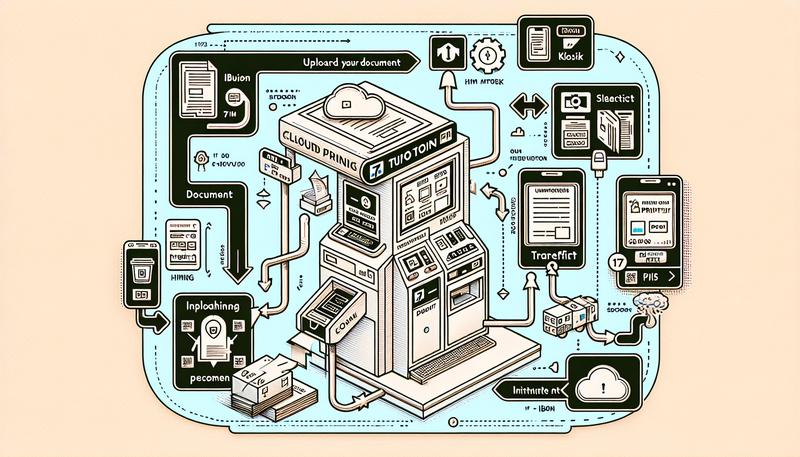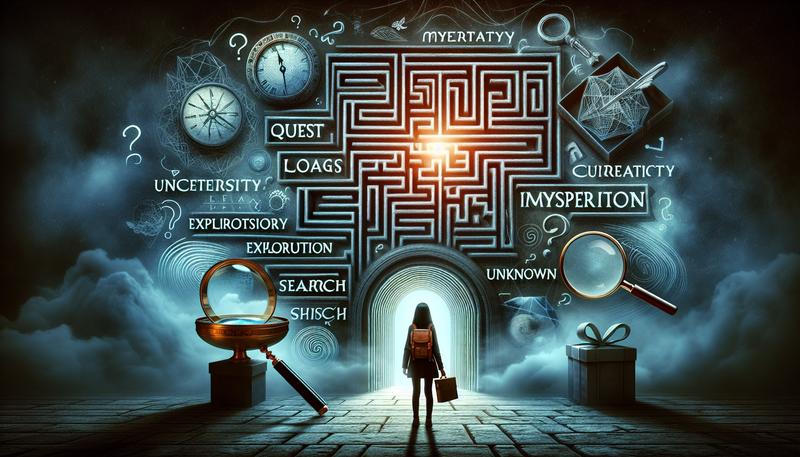在數位化的今天,Dropbox已成為許多使用者進行檔案儲存與共享的首選平台。其多元化的共享功能不僅支持與他人輕鬆分享檔案與資料夾,還能根據需求設置細緻的存取權限,確保資訊安全。此外,使用者可以選擇邀請特定成員或生成唯讀連結,滿足不同的合作需求。無論是個人使用還是團隊協作,Dropbox提供的靈活選擇都能有效提升效率,讓文件管理變得更簡單。本文將探索Dropbox的各項共享功能、同步管理以及如何靈活移除共享,以協助您充分運用這個強大的工具。
Dropbox 可以共用嗎?
是的,Dropbox 支援檔案和資料夾的共用功能,並且可以根據需求進行細部的存取權限設定。您可以與任何人分享檔案或資料夾,對方即使沒有 Dropbox 帳戶也能查看和下載內容。分享方式有兩種:一是邀請特定的使用者加入共用,這樣他們可以根據授予的權限來編輯或查看檔案;二是生成唯讀連結,讓對方只能查看和留言,無法編輯。
此外,Dropbox 還提供進階的安全選項,例如可以為分享連結設置到期日或密碼,以確保資料的安全性。使用者也可以設定通知,以追蹤何時有其他人查看、編輯或評論共享檔案。這些功能讓 Dropbox 成為團隊協作和檔案管理的理想平臺。
Dropbox如何分享資料夾?
在 Dropbox 中分享資料夾非常簡單且靈活,您可以選擇不同的分享方式和權限來確保檔案安全。以下是幾種常見的分享方式:
- 邀請他人加入共享資料夾:您可以透過輸入收件者的電子郵件、名稱或群組來邀請他人加入共享資料夾。您可以選擇授予「可以編輯」或「可以查看」的權限。此方式適合與工作團隊或朋友合作,讓對方能共同編輯或查看內容。
- 生成唯讀連結:如果您只希望對方查看資料夾而不進行編輯,您可以生成唯讀連結,並通過電子郵件、訊息或社交平臺分享給對方。對方即使沒有 Dropbox 帳戶也能查看和下載資料夾中的檔案,但無法進行修改。
- 進階的安全性選項:為了提高資料夾的安全性,您還可以設定共享連結的到期日期或添加密碼保護。這些功能適合在您希望限制檔案存取期限或增加保護時使用。
透過這些方法,Dropbox 不僅能滿足個人使用者的簡單分享需求,也能提供團隊協作和檔案安全的完整解決方案。
Dropbox怎麼取消同步?
要在 Dropbox 中取消同步檔案或資料夾,您可以採用以下幾種方法:
選擇性同步:
使用選擇性同步功能,您可以選擇停止將某些資料夾同步到電腦,而保留它們在 Dropbox 的雲端儲存。這樣,這些資料夾會從您的硬碟中移除,但仍然可以在 Dropbox 網站或移動應用上查看。具體步驟如下:
打開 Dropbox 桌面應用程式,點選 Dropbox 圖標,進入「偏好設定」。
在「同步」分頁下,選擇「選擇性同步」功能,取消勾選您不想同步的資料夾,然後按下「更新」即可。
暫停同步:
如果您暫時不希望進行同步(例如網路帶寬有限),您可以暫停同步,稍後再恢復。暫停後,對檔案的更改不會同步到其他設備,直到您手動恢復同步。
解除連結帳戶:
您也可以直接從設備中解除 Dropbox 帳戶的連結,這樣設備將不再與 Dropbox 同步,所有本地的同步活動都會停止。
這些方法都能有效幫助您管理 Dropbox 的同步狀況,避免佔用過多的硬碟空間或影響網路帶寬。
如何移除Dropbox共享?
在 Dropbox 中,您可以輕鬆移除檔案或資料夾的共享存取。以下是一些常見方法:
取消共享整個資料夾:
如果您是共享資料夾的擁有者,您可以完全取消共享該資料夾。具體步驟如下:
- 登入 Dropbox 網站。
- 點擊想要取消共享的資料夾旁的「共享」選項。
- 選擇「移除成員」或「取消共享」,這樣該資料夾的共享連結會失效,其他成員將無法再存取。
刪除共享連結:
如果您透過連結共享檔案或資料夾,可以直接刪除該連結:
- 進入 Dropbox 網站或桌面應用程式,點選資料夾旁的「共享」按鈕。
- 點擊「設定」並選擇「刪除連結」來移除共享連結。這樣,所有擁有該連結的使用者將無法再存取該內容。
移除特定成員的存取權:
您可以將某位成員從共享列表中移除,以限制他們對特定資料夾或檔案的存取權限:
- 在共享設定中,找到該成員,並選擇「移除」他們的存取權限。
- 這些方法讓您能夠有效管理資料夾的共享和使用權限,確保檔案的安全性和隱私。
總結
Dropbox 支援簡便的檔案與資料夾共用功能,用戶可根據需求設定存取權限。分享方式包括邀請特定使用者或生成唯讀連結,對方即使無需帳戶也能查看和下載內容。Dropbox 亦提供進階安全選項,如到期日和密碼保護,以加強資料安全性。使用者可選擇性同步以管理硬碟空間,或隨時暫停同步以節省帶寬。此外,移除共享則可透過刪除連結或取消成員存取權限等方式來執行,確保檔案隱私和安全,這些功能使 Dropbox 成為理想的團隊協作平台。